
執行工作或簽審方法(1/6)
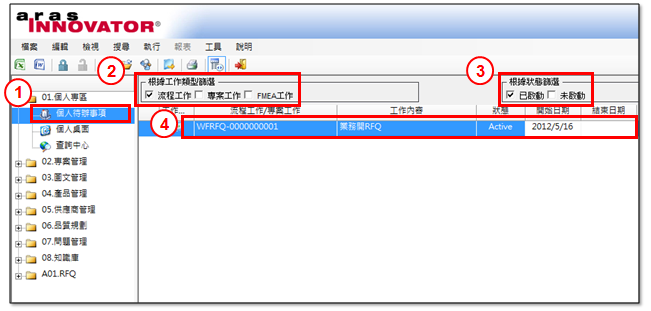
1.登入系統後,展開01.個人專區清單,選擇“個人待辦事項”。
2.在根據工作類型篩選勾選“流程工作”。
3.在根據狀態篩選勾選“已啟動” 。
4.選擇要執行或簽審的工作,快速點擊滑鼠左鍵兩次,開啟工作執行視窗。
執行工作或簽審方法(2/6)
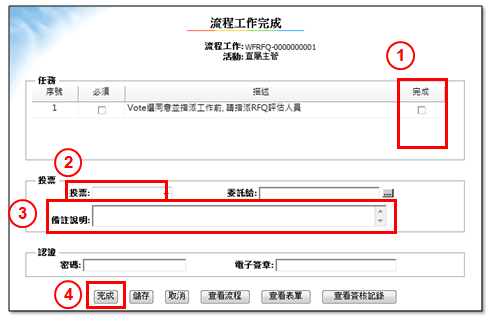
1.若有必須勾選的任務,需先確認並勾選完成欄位。
2.從下拉選單選擇投票結果。
3.手動編輯“備註說明”欄位內容。
4.點選“完成”提交工作申請 。
執行工作或簽審方法(3/6)-查看流程
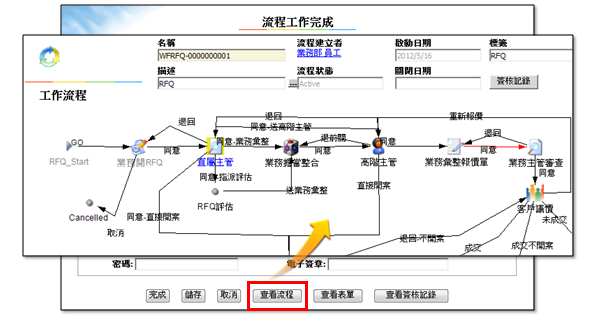
點選“查看流程”會開啟檢視工作流程視窗。
執行工作或簽審方法(4/6)-查看窗體
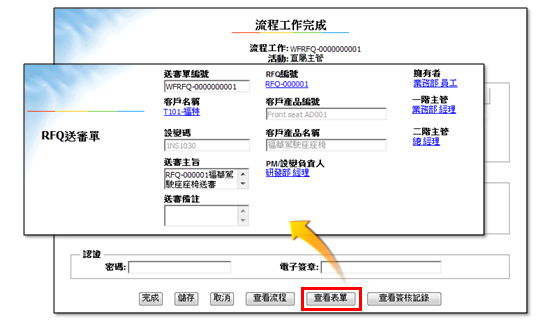
點選“查看表單”會打開查看送審的RFQ送審單畫面。
執行工作或簽審方法(5/6)-查看簽核紀錄
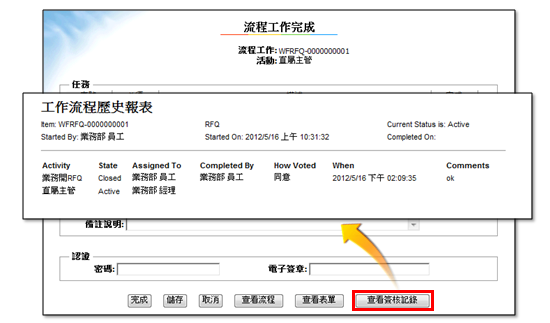
點選“查看簽核過程”會打開查看工作流程簽審資訊。
執行工作或簽審方法(6/6)-移轉工作
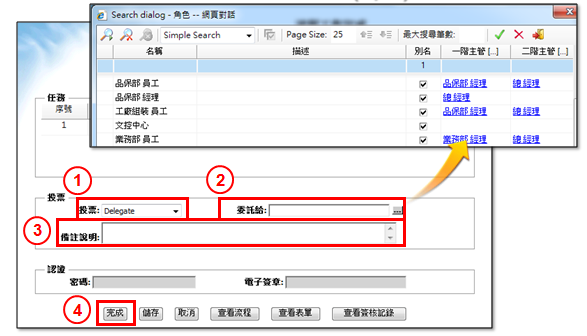
1.若要移轉工作,則投票選擇“Delegate”。
2.點選委託給欄位的“…”按鈕,系統會開啟角色搜尋選擇視窗 ,選擇新的工作執行者。
3.手動編輯“備註說明”欄位內容。
4.點選“完成”提交將工作移轉給該人員 。
RFQ送審單工作流程圖
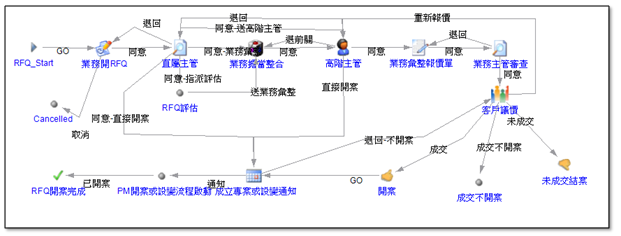
指派RFQ評估人員
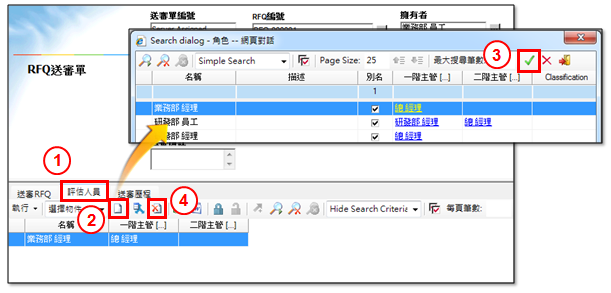
1.開啟RFQ送審單編輯畫面,點選“評估人員”頁籤,可切換至評估人員頁面。
2.點選新增,開啟搜尋評估人員視窗。
3.可選擇一個或多個人員加入評估人員清單中。
4.選擇一個欲刪除的人員,按刪除關聯,可將人員移除清單中。
交付報價單附加檔
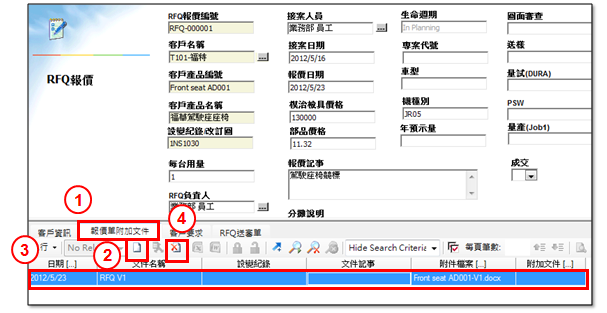
1.開啟RFQ報價編輯畫面,點選“報價單附加文件”頁籤。
2.點選新增。
3.輸入日期、文件名稱、設變紀錄、文件記事,選擇附件檔案、附加文件。
4.若要刪除附加文件,可點選刪除關聯。
更新成交狀態
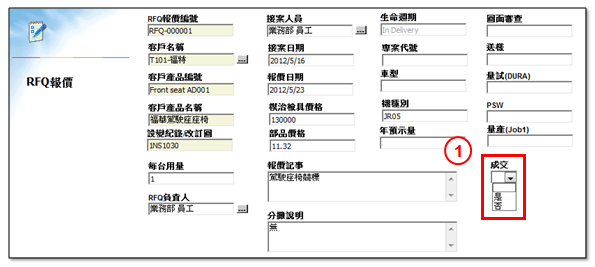
1.開啟RFQ報價編輯畫面,點選“成交”下拉選單,選擇成交狀態。
更新成交狀態和里程碑時間
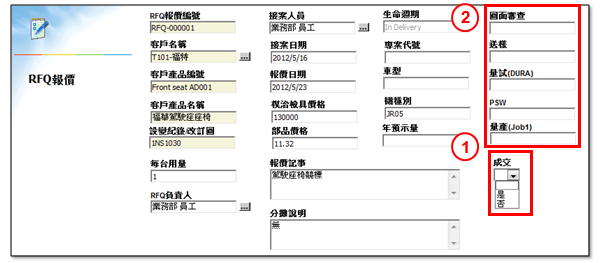
1.打開RFQ報價編輯畫面,點選“成交”下拉選單,選擇成交狀態。
2.編輯五個重要里程碑的時間。
指派PM/設變負責人
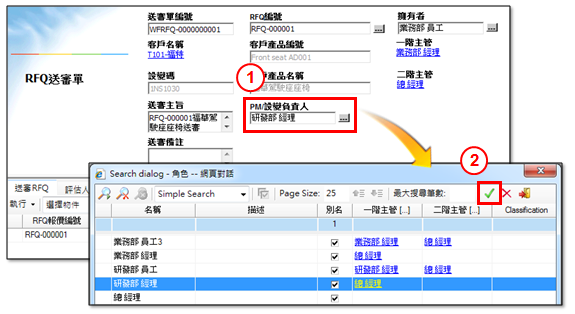
1.開啟RFQ送審單編輯畫面,在PM/設變負責人欄位按鍵盤的F2按鈕,或點選“…”按鈕,可開啟角色搜尋視窗。
2.選擇人員後,點選V。

